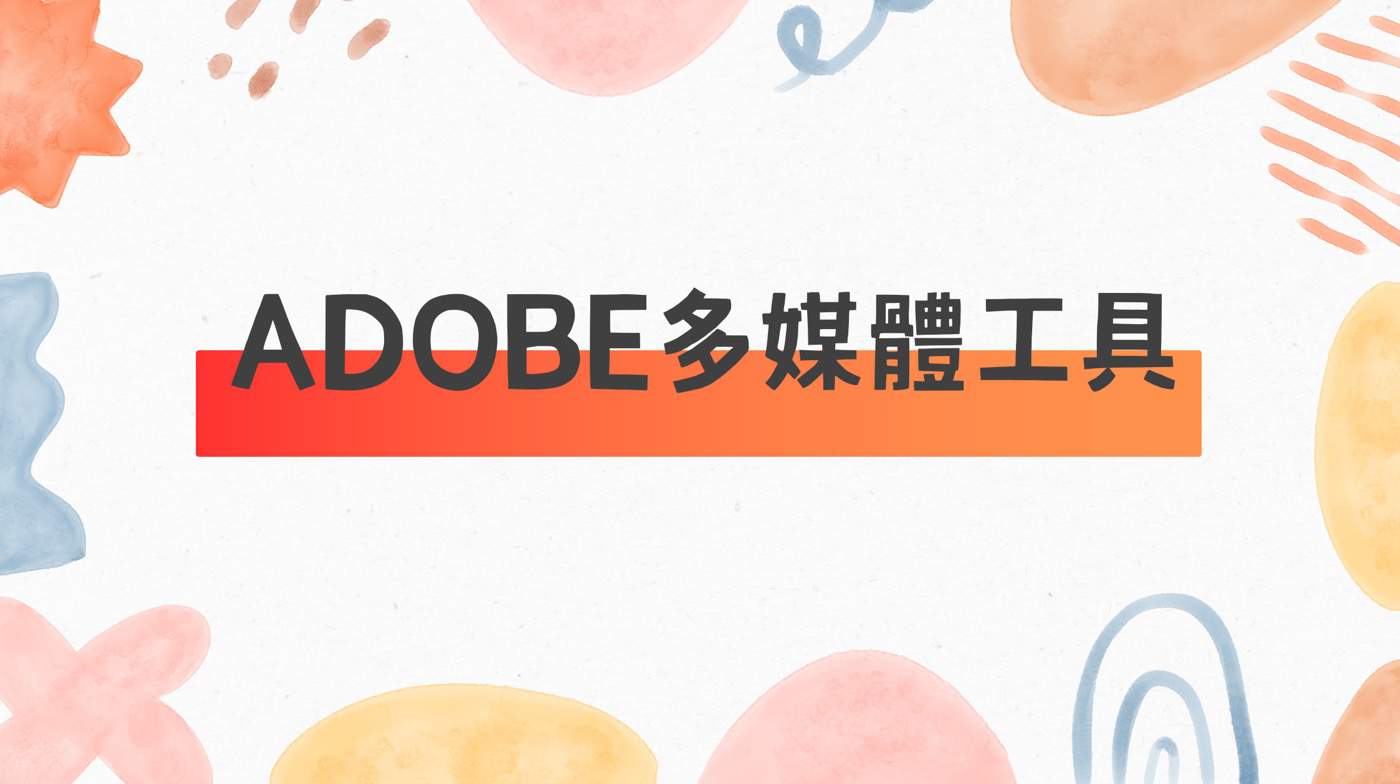Adobe帳戶偏好語言設定,瞭解Audition語言版本情形
Adobe Creative Cloud Desktop可以同時使用多個軟體工具,有些是繁體中文,有些是英文介面,本文介紹如何設定Adobe帳戶統一的語言偏好,同時瞭解每個軟體的語言版本情形。
一、Audition偏好設定
下載安裝Adobe套裝應用軟體之後,使用比較主流的Photoshop或者是Illustrator正常顯示為繁體中文介面,可是在使用相對較為冷門的Audition會發現是英文介面,這時候直覺的進入偏好設定,試看看是否有語言相關選項,像調整:「Edit>Preferences」,結果是找不到可以設定的地方。
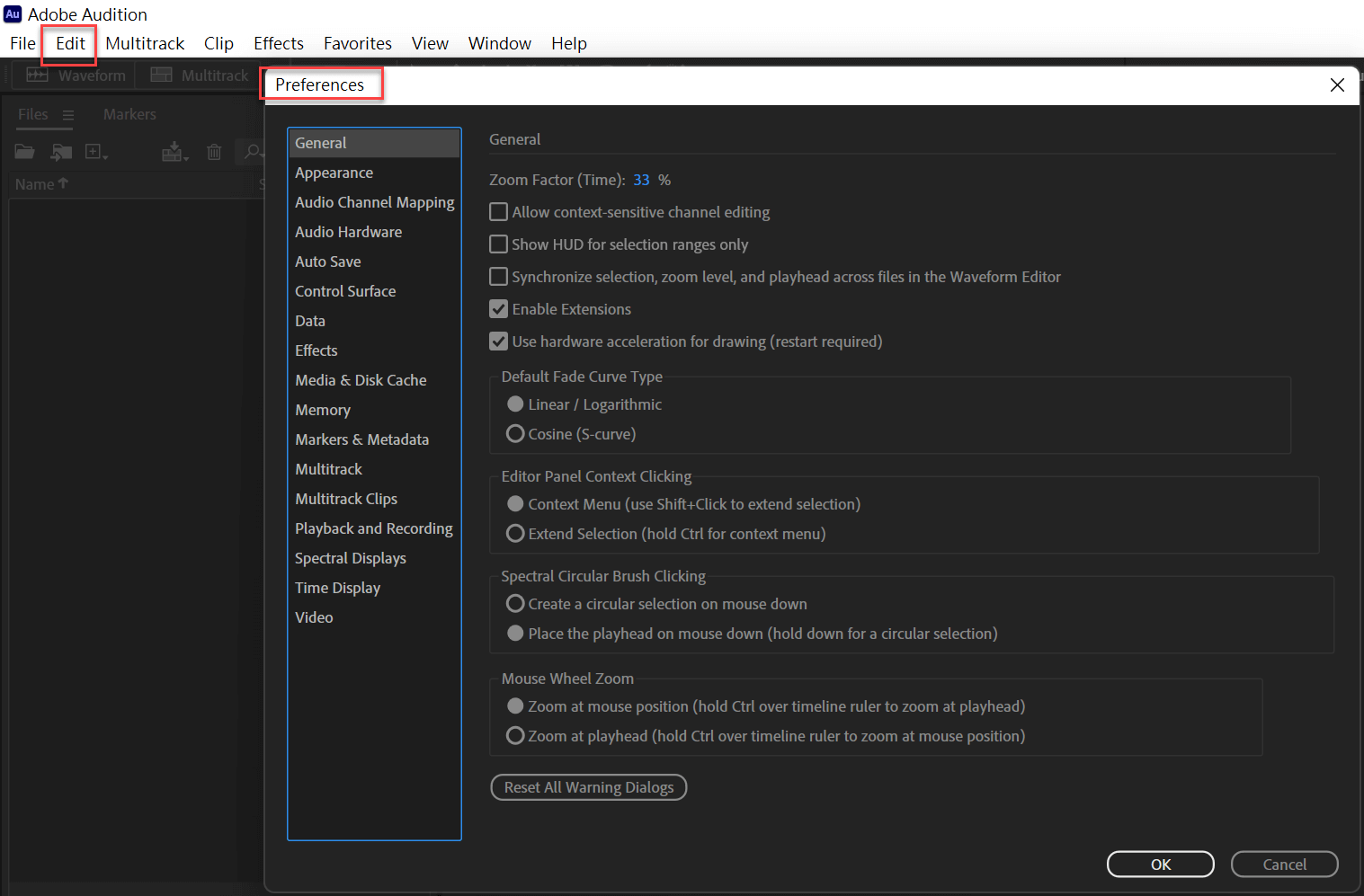
二、帳戶偏好語言
既然Adobe套裝應用都是以Adobe帳號為中心所提供的軟體服務,因此前往Adobe帳號頁面,果然在「帳戶」功能的「帳戶和安全性」頁籤這裡有一項「偏好語言」,目前並沒有設定任何設定,因此點選右下角的「新增」。
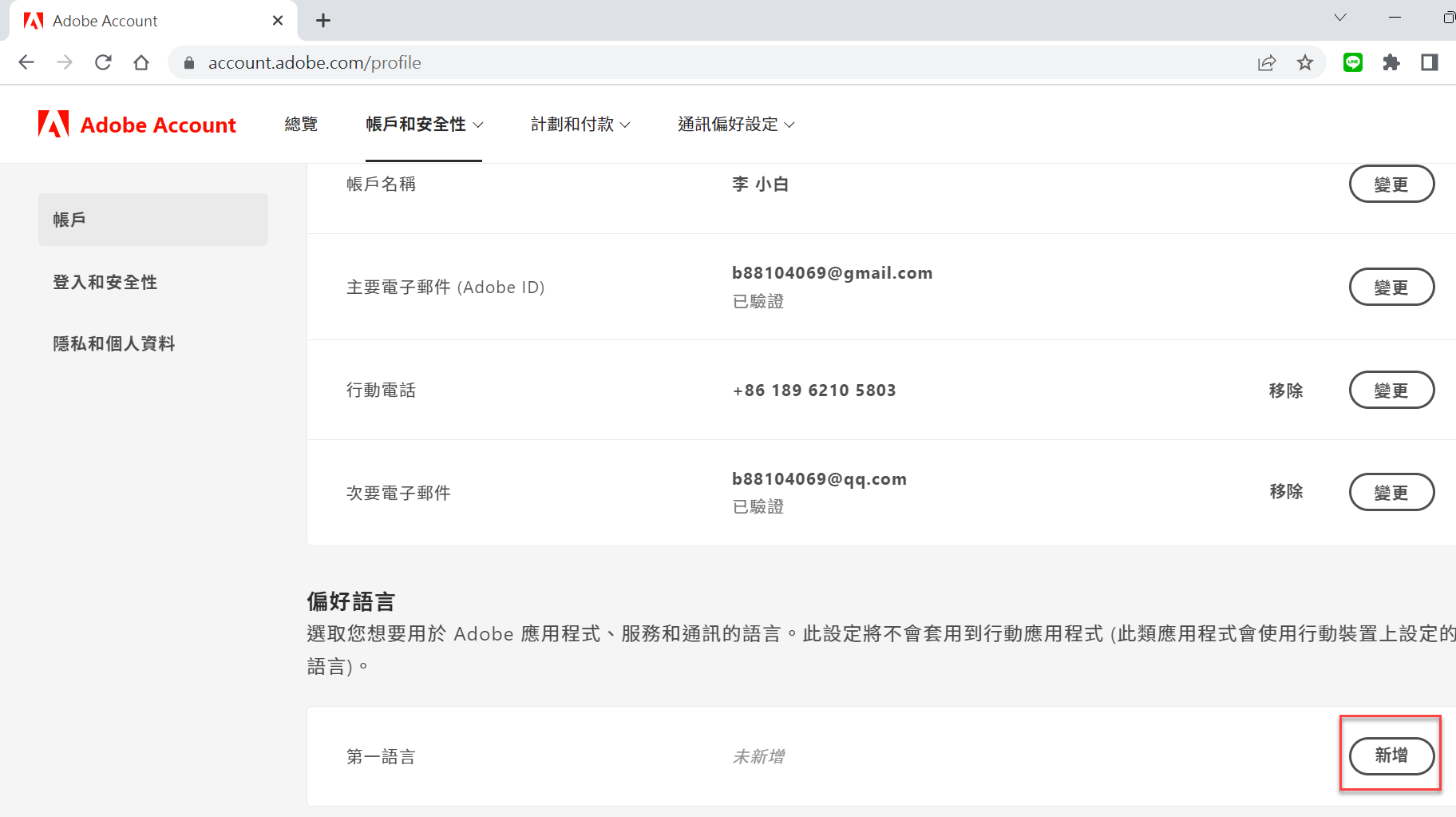
三、選取繁體中文
將「選取語言」下拉,於清單中選擇「中文(繁體)」。
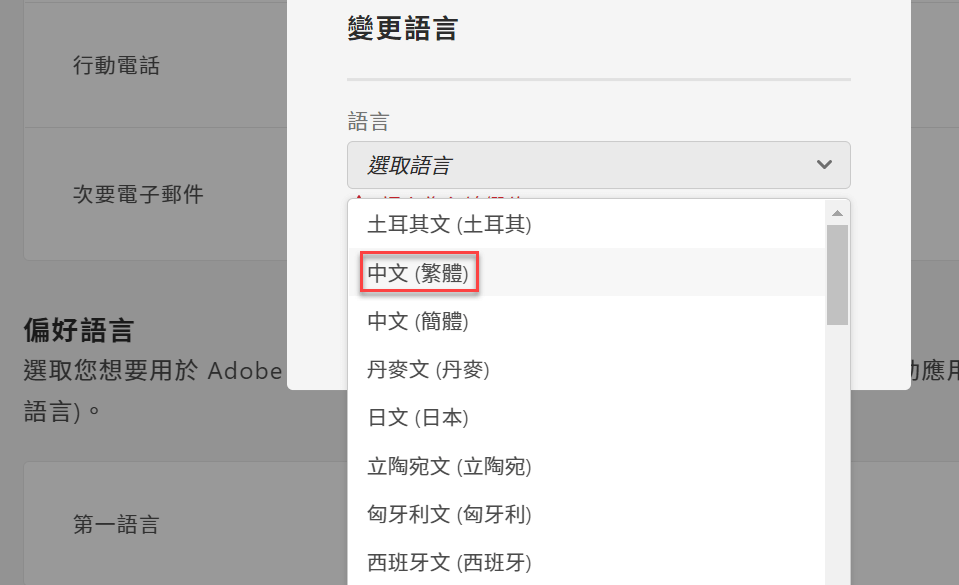
四、偏好語言維護
延續上個步驟設定好了Adobe帳戶的偏好語言,在此有需要還可以對於第一語言進行變更,並且進一步新增第二語言。
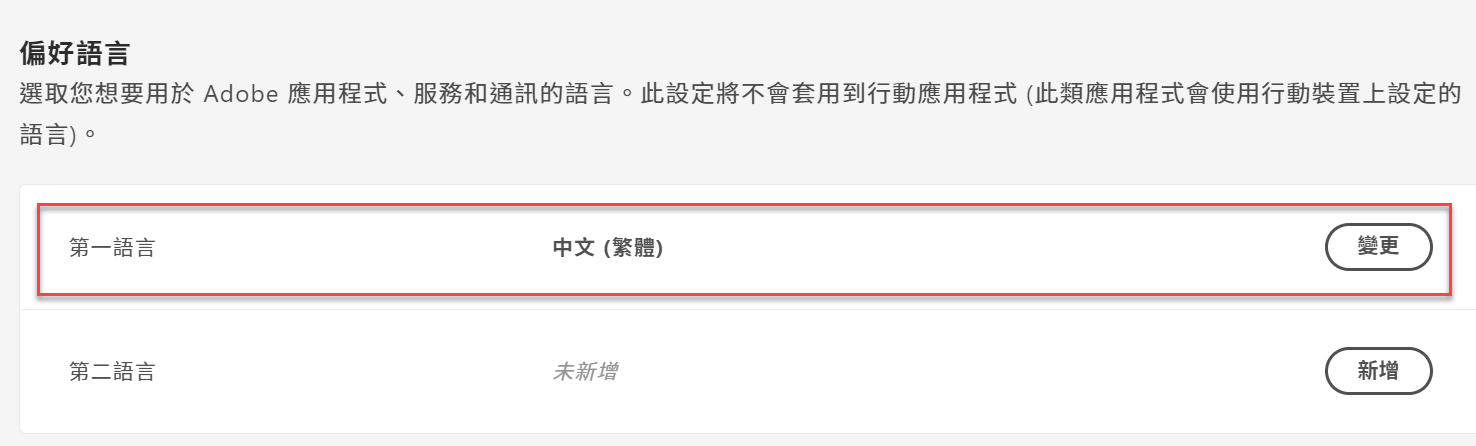
五、應用詳細資訊
即使Adobe帳戶設定好了偏好語言,開啟Audition仍然是英文。於是再來來到Adobe桌面工作台Creative Cloud Desktop這裡,點選Audition最右邊的三個點清單圖標,點選其中的「詳細資訊」。
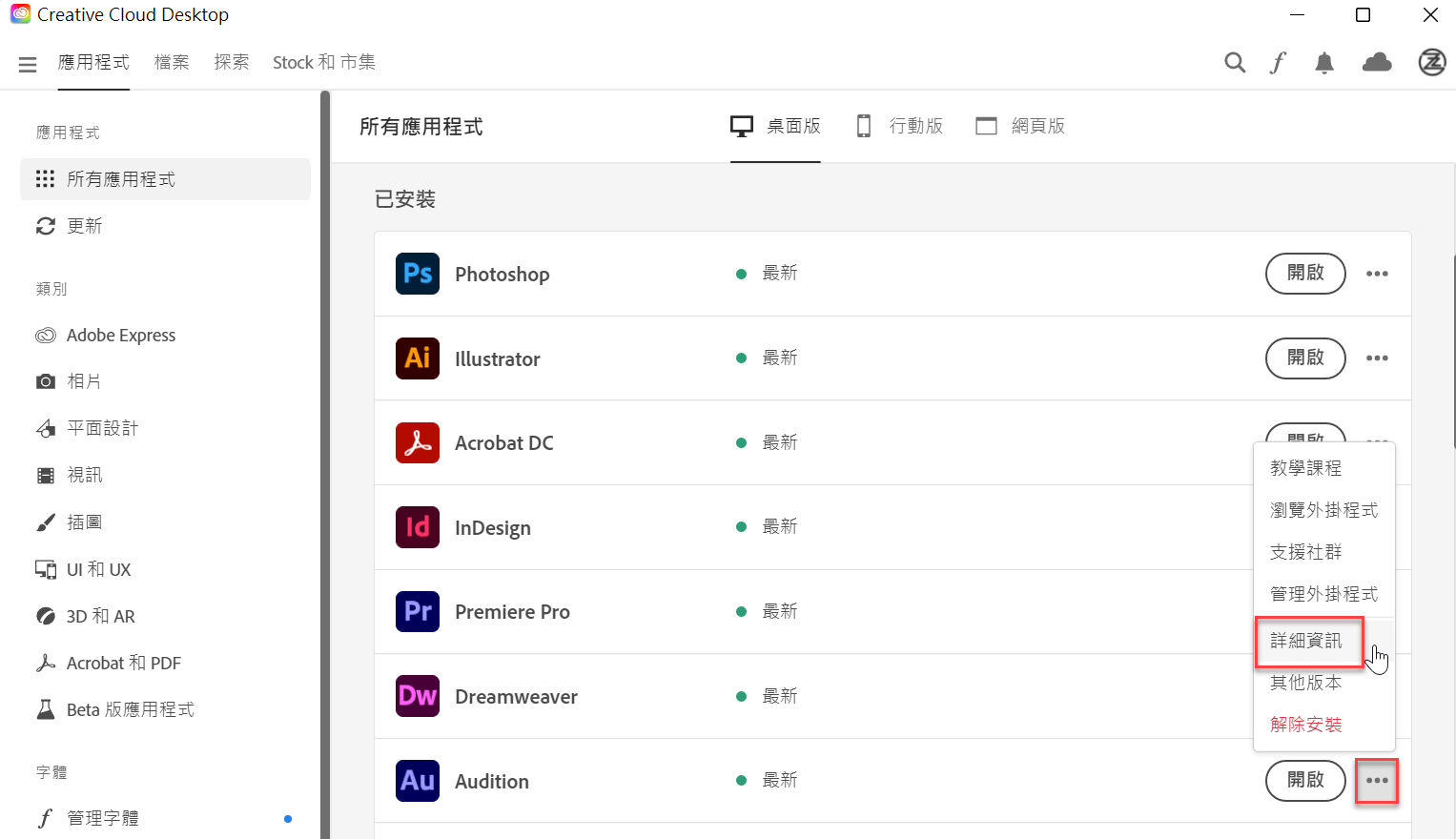
六、Audition語言版本
在Audition詳細資訊的頁面上,其中有一行便是「English和其他8種語言」,很好奇的點選這一個帶有連結的標籤。
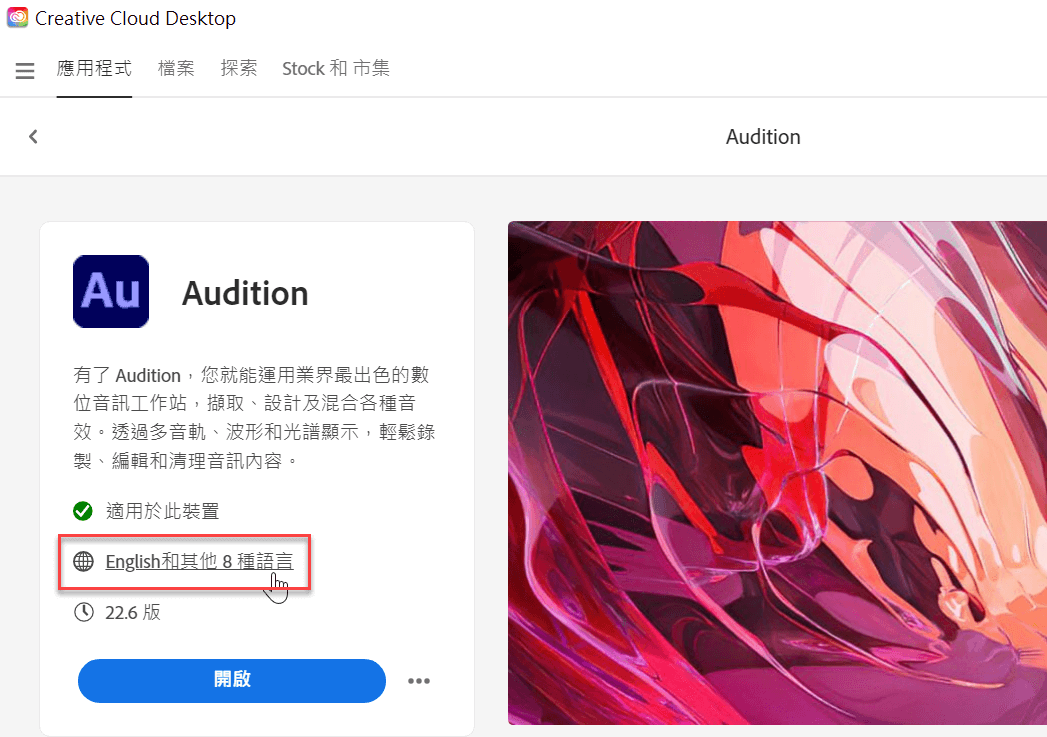
七、英文及簡體中文
答案揭曉, 有「English」和「簡體中文」,但就是沒有繁體中文。
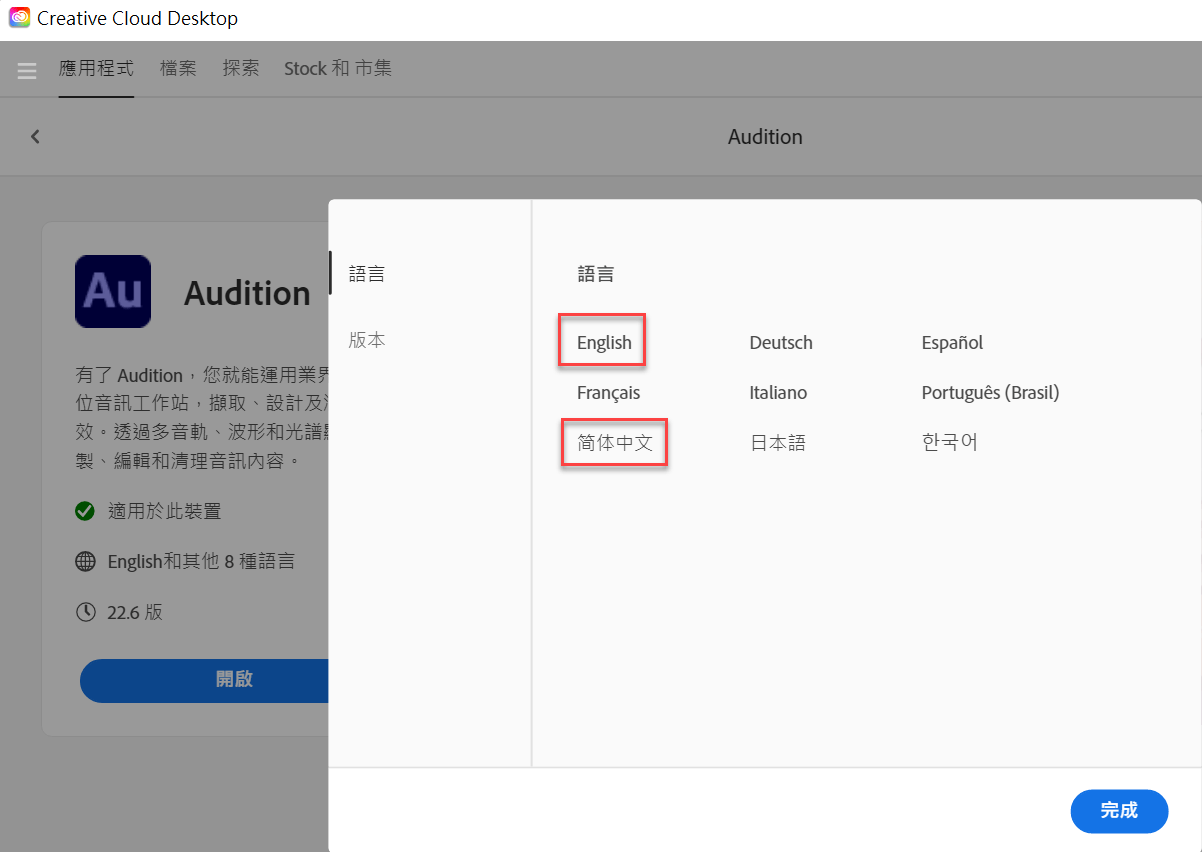
八、較舊版本安裝
順帶一提,除了「語言」頁籤之外,還能切換到「版本」,這裡有需要的話,還可以下載安裝較舊的版本。
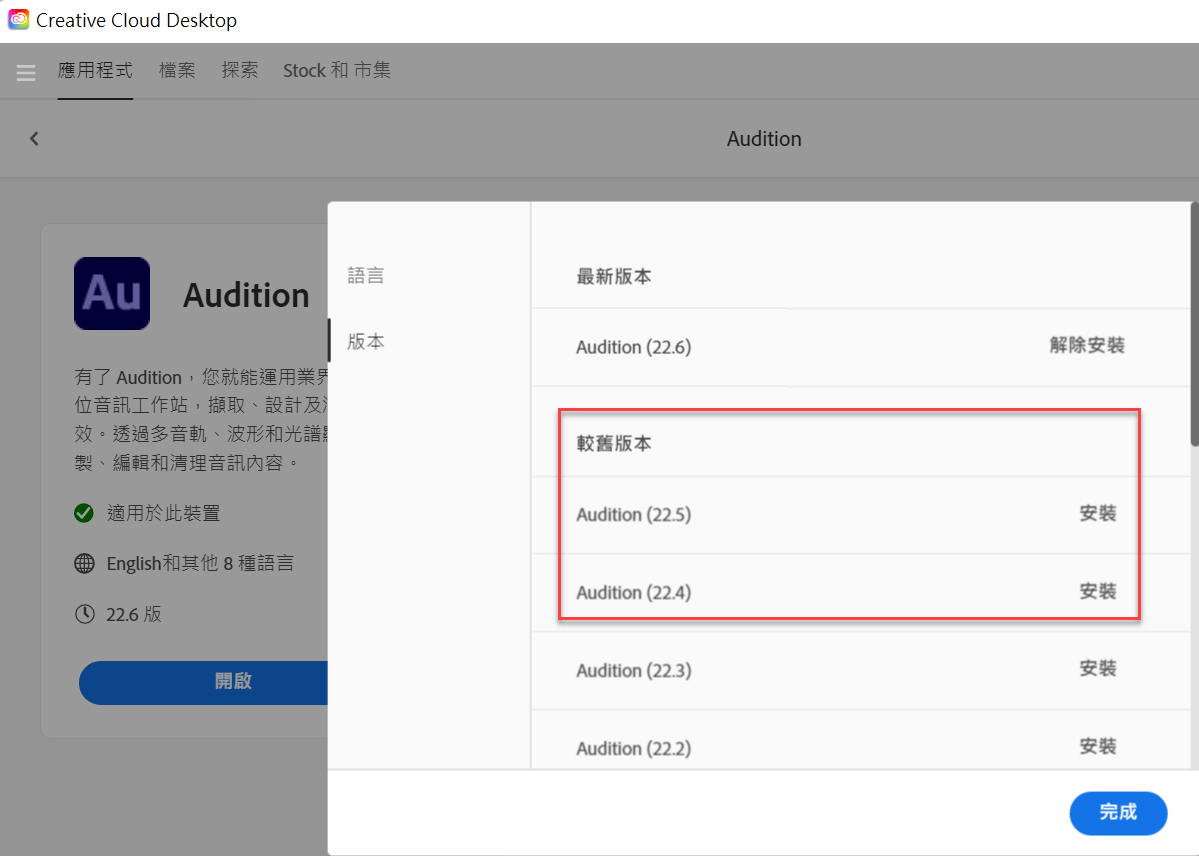
九、Photoshop繁體中文
從本篇文章的一開始可以得知Adobe預設並沒有任何偏好語言,可是在實際第一次安裝使用Adobe系列產品時,可能會跟贊贊小屋一樣,發現Photoshop應該引用電腦系統語言因此為中文版本,但Auditon卻是英。而現在既然已經知道了如何查看Audition特定軟體的語語言版本情形,可能會想前往Photoshop詳細資訊頁面,果然沒錯Photoshop是有繁體中文的語言版本。
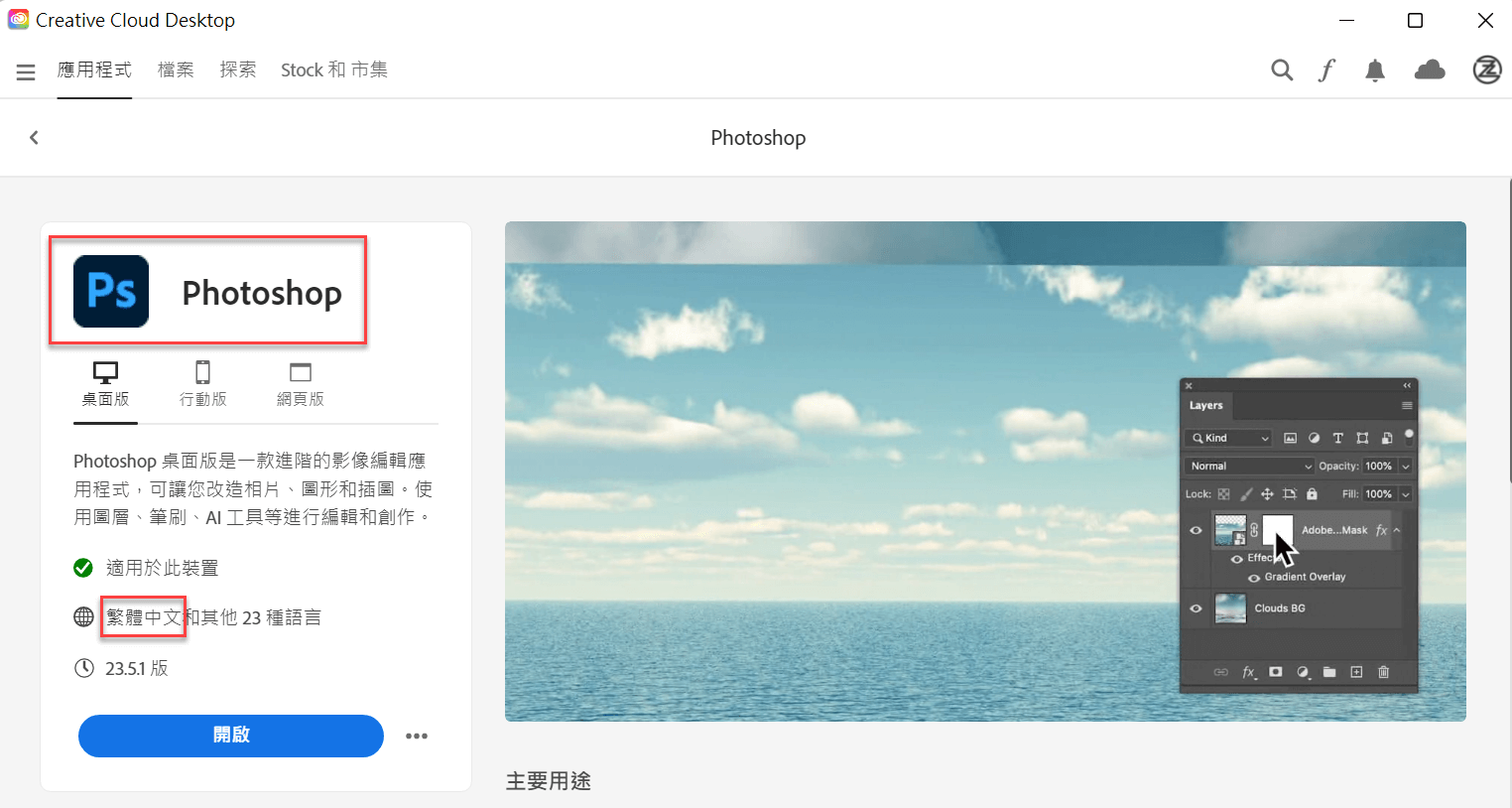
Adobe舊版本使用需求
從這篇文章的操作瞭解到Adobe套裝軟體兩個特性,第一個是各別軟體的語言版本可能有所不同,第二個是可以下載安裝較舊的版本。在此也許讀者跟贊贊小屋剛開始一樣會有點疑惑,通常在軟體的使用是不會特地使用較舊的版本,不過在實際使用Adobe時會發現到像Photoshop或者Premiere這類圖片影像處理軟體非常耗用電腦的計算資源,也因此對於電腦規格性能的要求也比較高,而如果其實並沒有要進行高強度操作或者電腦真的不太行的話,可以考慮使用較舊版本,避免電腦卡頓情形。
贊贊小屋Adobe教學中心: